'>

Radeon RX 400シリーズのグラフィックスカードは、現在入手可能な一流のテクノロジーを備えた最新のAMDグラフィックスカードです。 AMDのWebサイトでは、 Radeon RX 470 「ゲーマーに最適化された」、「将来に備えた」、「高いビジュアルと高いフレームレートを実現する」と言われています。非常に魅力的で興味をそそられるように聞こえます。
最近グラフィックカードをに変更した場合 Radeon RX 470 、ディスプレイと一致するように、デバイスのグラフィックカードドライバを更新することを強くお勧めします。
この投稿では、更新するための3つの最も便利で簡単な方法を紹介します。 Radeon RX 470 グラフィックカードドライバを手動で:
オプション1:デバイスマネージャーで更新
オプション2:手動で更新する
オプション3:自動的に更新する(推奨)
オプション1:デバイスマネージャーで更新
1)開く デバイスマネージャ 。次に、カテゴリを見つけて展開します ディスプレイアダプター 。

2)という名前のディスプレイドライバが表示されている場合 AMD Radeon RX 470 または同様のものを右クリックして選択します ドライバソフトウェアの更新… 。
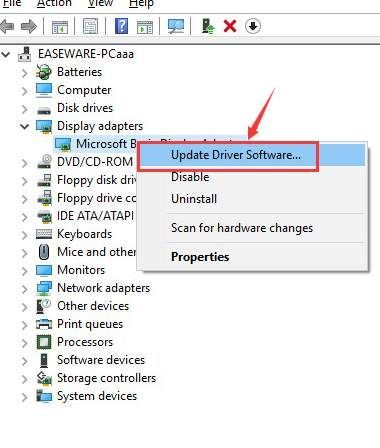
AMDディスプレイカードドライバオプションが表示されない場合は、コンピュータが現在のようにディスプレイカードを認識できない可能性があります。使用しているオプションを右クリックして、 ドライバソフトウェアの更新… 。
3)次に選択します 更新されたドライバーソフトウェアを自動的に検索する 。
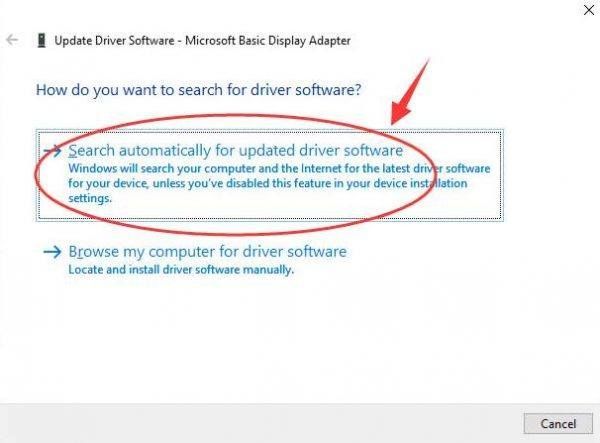
4)Windowsが、検出できる最新バージョンのディスプレイドライバーを検索するまでしばらく待ちます。
5)次の通知が表示された場合:
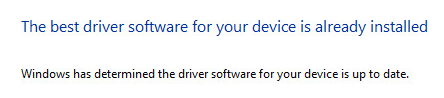
つまり、Windowsは、ドライバーデータベースから最新バージョンのディスプレイドライバーを見つけることができません。別の方法を検索することをお勧めします。
オプション2:手動で更新する
1)に移動します AMDサポートWebサイト 。少し下にスクロールしてから、 Radeon RX400シリーズ カテゴリ、リストからオペレーティングシステムを選択します。 (我々が選択しました Windows 10(64ビット) オプション。)
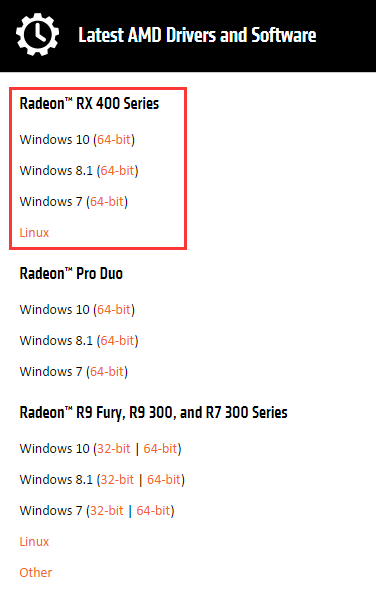
2)次に、ダウンロードページに移動します。更新したい正しいドライバーを選択してヒット ダウンロード 。
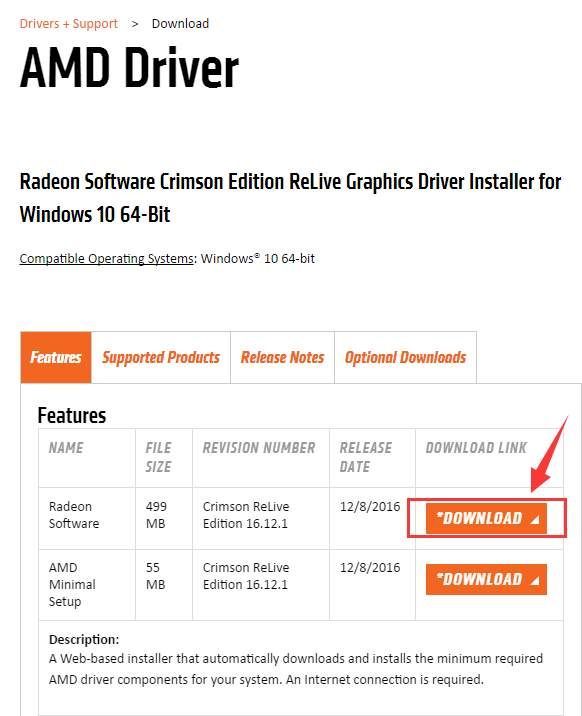
3)次に、デバイスマネージャを再度開きます。見つけてカテゴリを拡大 ディスプレイアダプター 。

4)現在使用している現在のディスプレイドライバを右クリックして、 アンインストール 。
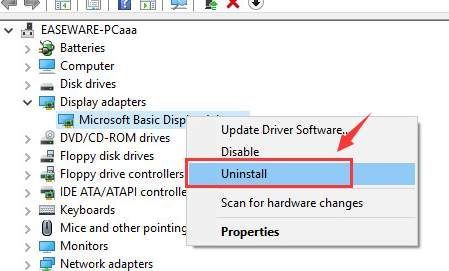
次の通知が表示されたら、チェックボックスをオンにします このデバイスのドライバーソフトウェアを削除します ヒット OK 。
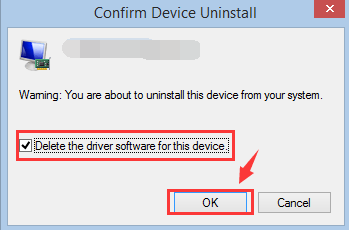
次に、必要に応じてコンピュータを再起動します。
5)ダウンロードしたAMD Radeon RX 470のセットアップファイルをダブルクリックして、インストールを実行します。
6)インストール後、変更を有効にするためにコンピュータを再起動します。
オプション3:自動的に更新する(推奨)
上記の2つのオプションを実行するのが難しい場合は、いつでも別のオプションを選択できます。 ドライバーが簡単 。 これは、コンピューター上の不足している古いデバイスドライバーを自動的に検出、ダウンロード、および更新するのに役立ちます。 800万を超えるドライバーを含むドライバーデータベースで、 ドライバーが簡単 間違いなく、コンピュータ上の不足している古いデバイスドライバをスキャンして、正しい結果を得るのに役立ちます。さらに、これらの機能はすべて無料で使用できます。
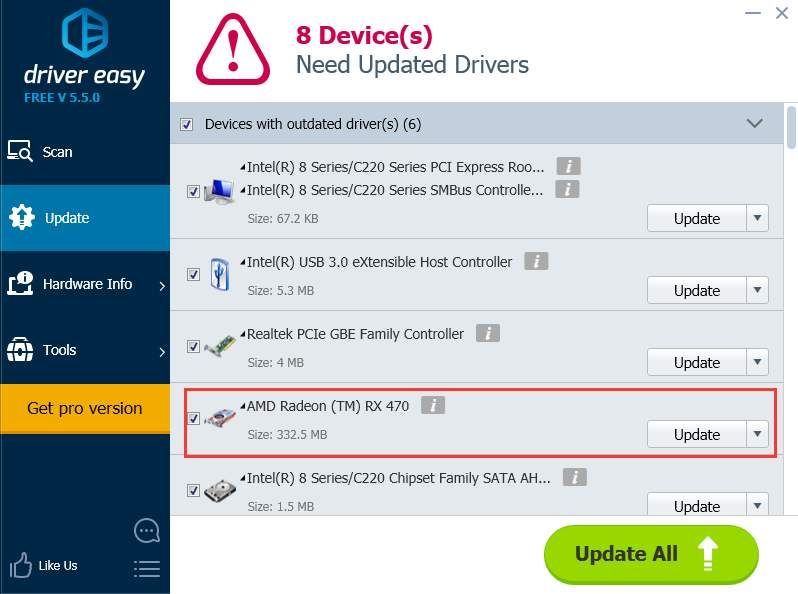
デバイスドライバーをはるかに高速に更新し、ドライバーのバックアップやドライバーの復元などの他の機能に加えて、ドライバーの問題の解決を待っている専門のテクニカルサポートを楽しみたい場合は、お気軽に試してみてください。 プロフェッショナルバージョン ドライバーの簡単。不快に感じた場合は、購入から30日以内に払い戻しを依頼するだけで、確実に返金されます。
![[解決済み] SteelSeries GG(エンジン)がWindowsで動作しない](https://letmeknow.ch/img/program-issues/07/steelseries-gg-not-working-windows.jpg)





